偏暗的人物手机照片亮度和质感的恢复处理教程
作者 Sener 来源 PS联盟 发布时间 2009-12-13
原图素材估计是手机拍摄的,像素不是很好。人物部分有点偏暗。处理的时候重点是人物部分的处理,需要给人物磨皮及美白。然后再适当润色。最好是要把人物脸部的质感表现出来。
最终效果

原图

1、打开原图素材,按Ctrl + J 把背景图层复制一层,图层混合模式改为“滤色”,图层不透明度改为:50%,效果如下图。

<图1>
2、新建一个图层,按Ctrl + Alt + Shift + E 盖印图层,简单的给人物磨下皮,大致效果如下图。

<图2>
3、创建曲线调整图层,参数设置如图3 - 5 ,效果如图6。
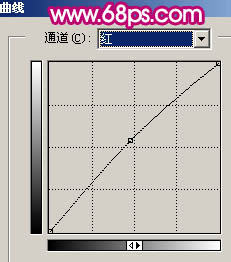
<图3>
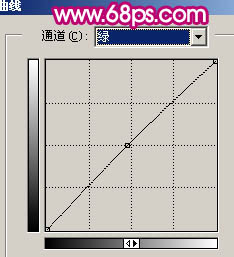
<图4>
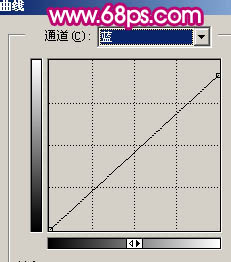
<图5>

<图6>
| 123下一页 |